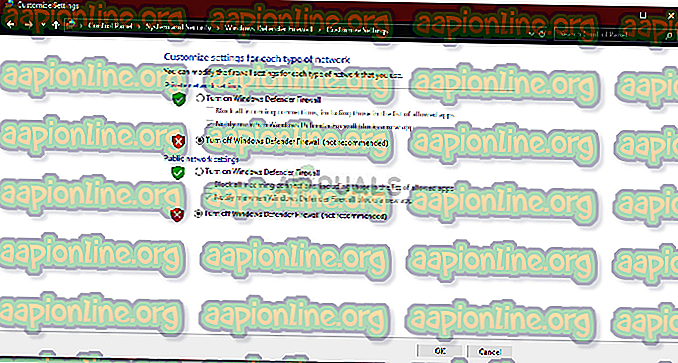Oprava: Táto operácia vyžaduje interaktívne Windows Station na Windows 10
Chyba „ Táto operácia vyžaduje interaktívnu stanicu s oknami “ je zvyčajne spôsobená oprávnením adresára ovládačov, ktorý sa nachádza v priečinku System32. Používatelia predložili správy, v ktorých sa uvádza, že pomocou Správcu zariadení nemôžu nainštalovať ani aktualizovať ovládače svojho hardvéru. Tento problém trápil mnohých používateľov, pretože konkrétny hardvér nie je príčinou, ale môže sa vyskytnúť každému, kto má akýkoľvek ovládač.

Niektorí používatelia hlásili, že sa vyskytli chyby pri aktualizácii ovládača grafickej karty, zatiaľ čo iní boli uvedení pri inštalácii ovládača myši s uvedenou chybou. Nielen to, tam boli tiež správy, ktoré hovoria, že problém nastal mimo modrej, pretože vodiči pracovali úplne dobre pred chybou. Tento problém však môžete ľahko vyriešiť pomocou nižšie uvedených riešení.
Čo spôsobuje chybu „Táto operácia vyžaduje interaktívnu stanicu Windows“ v systéme Windows 10?
Táto správa sa objaví počas aktualizácie alebo inštalácie ovládača vo vašom systéme. Táto chyba je často spôsobená nasledujúcimi faktormi -
- Nedostatočné povolenia: Vo väčšine prípadov je chyba spôsobená oprávnením adresárov Driver a DriverStore, ktoré sú umiestnené v priečinku System32.
- Aplikácie tretích strán: Problém sa môže vyskytnúť aj kvôli rušeniu aplikácií tretích strán nainštalovaných vo vašom systéme - väčšinou antivírusu.
Predtým, ako skočíte do riešení a použijete ich na svoj systém, uistite sa, že používate účet správcu. V riešeniach uvedených nižšie budete musieť prevziať vlastníctvo určitých adresárov, ktoré vyžadujú administratívne oprávnenia. Odporúčame tiež implementovať riešenia v rovnakom poradí, ako je uvedené nižšie, aby ste dosiahli rýchle a hladké rozlíšenie. Tým sa dostaneme k riešeniam.
Riešenie 1: Prevzatie vlastníctva adresárov Driver a DriverStore
Keďže chyba je väčšinou spôsobená obmedzeniami povolenia uloženými vodičmi a adresármi úložísk ovládačov v priečinku system32, budete musieť prevziať vlastníctvo týchto súborov. Existujú dva spôsoby, ako to môžete urobiť, úpravu databázy Registry systému Windows manuálne alebo iba spustenie súboru .reg. Ak to chcete urobiť manuálne úpravou databázy Registry systému Windows, môžete sa obrátiť na tento článok uverejnený na našich stránkach.
Ak si však nie ste istí a chcete alternatívne riešenie, môžete jednoducho stiahnuť tento súbor .reg a extrahovať ho. Po rozbalení súboru prejdite do extrahovaného priečinka a spustite súbor ' Add Take Ownership.reg ' ako správca.

Po dokončení prejdite do adresára C: \ Windows \ System32 \ a vyhľadajte ovládače a priečinky DriverStore . Kliknite pravým tlačidlom myši a vyberte možnosť Prevziať vlastníctvo . Potom reštartujte systém a skúste znova nainštalovať / aktualizovať ovládač.
Riešenie 2: Vykonanie obnovenia systému
Ak sa chyba javí ako modrá, môže to byť spôsobené akoukoľvek činnosťou, ktorú ste vykonali pred objavením sa chyby. V takom prípade môže byť užitočná funkcia Obnovovanie systému. Obnovenie systému je funkcia, ktorá vám umožňuje obnoviť systém do bodu pred chybou. Zvyčajne sa to hodí, keď špecifická činnosť používateľa spôsobila chybu.
Ak chcete vedieť, ako vykonať obnovenie systému, prečítajte si tento podrobný článok na našej stránke.
Riešenie 3: Vypnite antivírus a bránu firewall
V niektorých prípadoch môže byť chyba spôsobená bránou Windows Firewall alebo antivírusovým programom tretích strán nainštalovaným vo vašom systéme. V takom prípade musíte vypnúť bránu Windows Firewall a vypnúť antivírusový program, aby ste skontrolovali, či problém vyrieši.

Ak chcete vypnúť bránu Windows Firewall, postupujte takto:
- Prejdite do ponuky Štart a otvorte Ovládací panel .
- Nastavte položku Zobraziť podľa na veľké ikony a potom kliknite na položku Windows Defender Firewall .
- Na ľavej strane kliknite na položku „ Zapnúť alebo vypnúť bránu Windows Defender Firewall “.
- Uistite sa, že je v časti Verejné aj súkromné nastavenie začiarknuté políčko Vypnúť bránu Windows Defender Firewall .
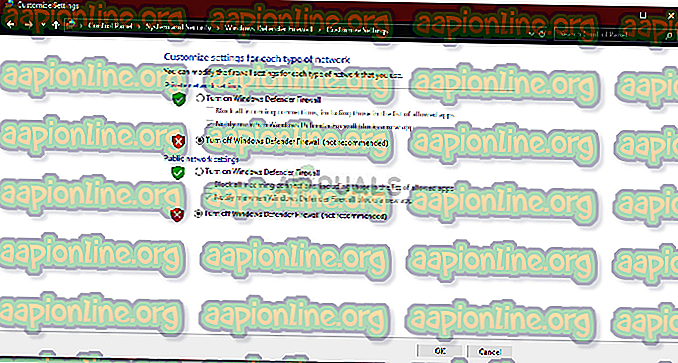
- Kliknite na tlačidlo OK .
- Skúste nainštalovať ovládač teraz.